PS怎样将图层与选区对齐
来源:网络收集 点击: 时间:2024-07-26【导读】:
Photoshop的对齐功能不但可以用于图层和图层之间,而且还可以用于图层和选区之间。品牌型号:台式机i5-6500系统版本:Windows10软件版本:Photoshop2021方法/步骤1/3分步阅读 2/3
2/3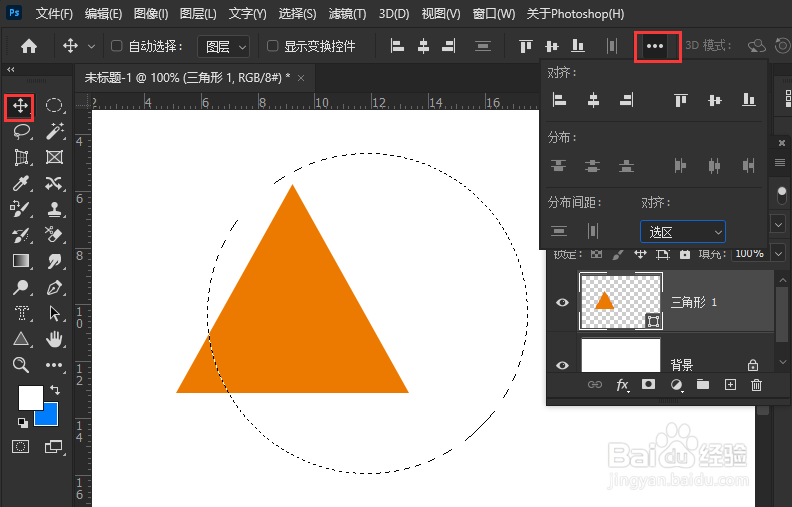 3/3
3/3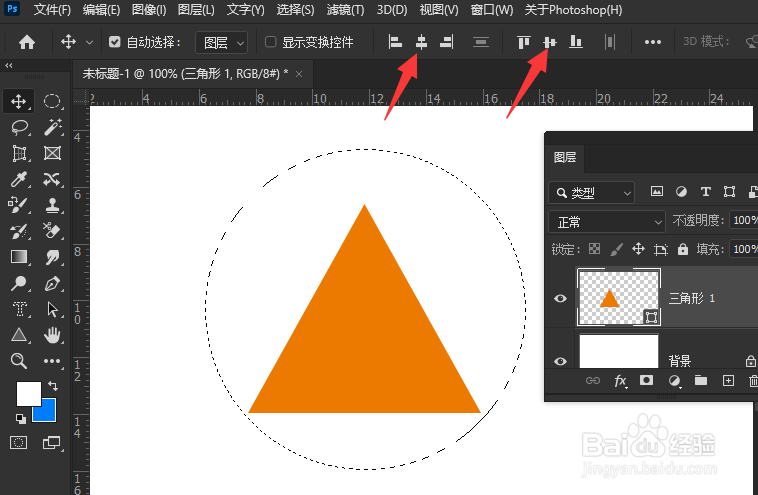 PS对齐到选区图层与选区对齐水平居中垂直居中
PS对齐到选区图层与选区对齐水平居中垂直居中
在Photoshop中创建一个空白文档,新建一个图层并填充颜色,然后再绘制一个较大的圆形选框,如图所示。
 2/3
2/3从工具箱中选中移动工具,在其选项栏中单击三个圆点按钮,在弹出的面板中确保对齐选项选择了“选区”,如图所示。
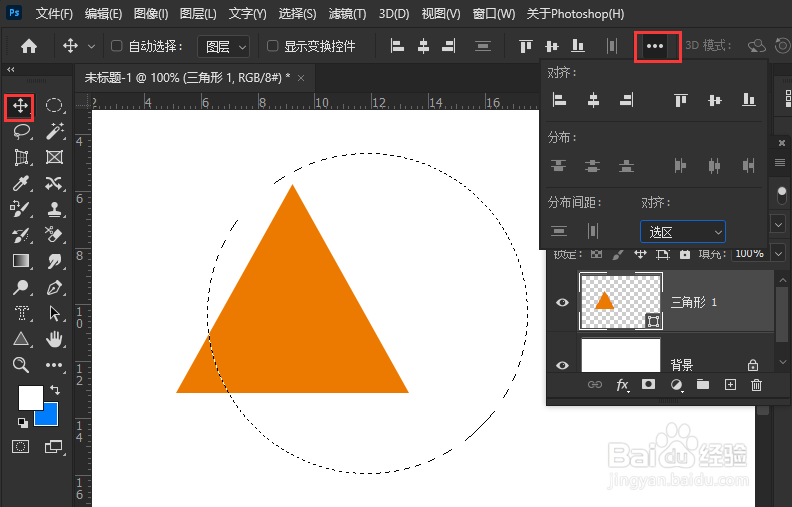 3/3
3/3确保选择了三角形所在的图层,然后可以单击选项栏的对齐按钮,将当前层和选区对齐了,例如,将图层和选区中心对齐,效果如图所示。
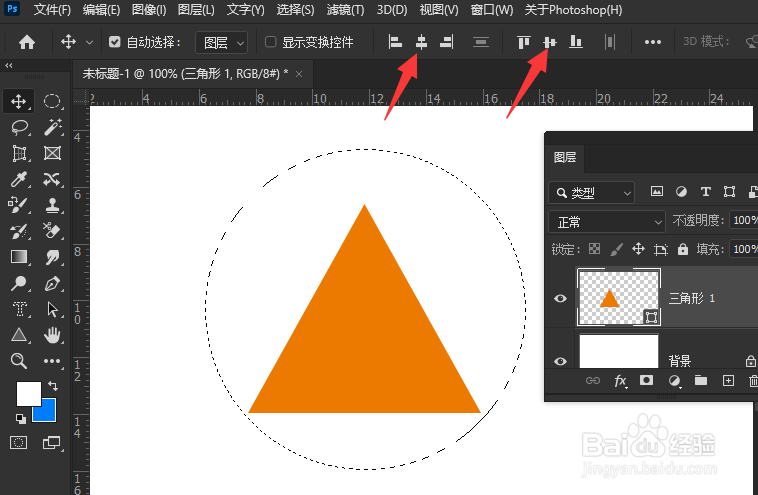 PS对齐到选区图层与选区对齐水平居中垂直居中
PS对齐到选区图层与选区对齐水平居中垂直居中 版权声明:
1、本文系转载,版权归原作者所有,旨在传递信息,不代表看本站的观点和立场。
2、本站仅提供信息发布平台,不承担相关法律责任。
3、若侵犯您的版权或隐私,请联系本站管理员删除。
4、文章链接:http://www.1haoku.cn/art_1008960.html
上一篇:水塔结冰上冻怎么办
下一篇:我的世界怎么获取煤炭
 订阅
订阅